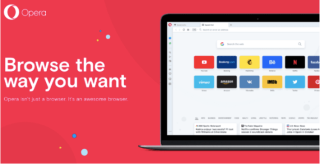Google Chrome y Mozilla Firefox pueden eclipsar al navegador Opera, pero aún ocupa un lugar adecuado en el segmento de navegadores web. Opera siempre se ha considerado un poco subestimado en la carrera de los navegadores web populares, pero eso no lo hace menos. El navegador Opera presenta una amplia variedad de funciones útiles, pero tal vez esté menos explorado, ya que no muchos de nosotros usamos Opera para navegar por la web.
Pero lo bueno es que a lo largo de todos estos años, Opera todavía ha logrado crecer y brillar y nunca se rindió a la hora de competir con sus rivales. ¡Sí, eso lo hace único!
Fuente de la imagen: Blogtify
Desde herramientas integradas hasta funciones de privacidad, Opera ofrece todo lo que busca en cualquier navegador web. ¿Está pensando en probar el navegador Opera pronto? Aquí hay un montón de consejos y trucos del navegador Opera para que su experiencia de navegación sea más placentera y productiva.
Empecemos.
Consejos y trucos del navegador Opera
Búsqueda instantánea
Mientras navegamos por Internet, hay un par de ocasiones en las que saltamos a la búsqueda de Google en busca de respuestas a nuestras consultas. Bueno, te alegrará saber que Opera viene con un atajo de búsqueda que nos permite buscar cualquier cosa mientras navegamos al instante. Para usar esto, toque la tecla Control + Espacio o presione el icono de búsqueda en el panel de menú de la izquierda.

Fuente de la imagen: Opera
Entonces, sí, la próxima vez, cuando desee buscar algo, puede activar instantáneamente esta opción en lugar de abrir la búsqueda de Google en la siguiente pestaña. Si lo hace, le ahorrará algo de tiempo y esfuerzo.
Lea también: Los 9 navegadores más rápidos para Windows 10, 8, 7
Protección contra fraude y malware
Opera no deja piedra sin remover cuando se trata de proteger su privacidad en línea mientras navega. Por lo tanto, para asegurarse de que ningún sitio web pueda rastrear sus actividades en línea, Opera ofrece una función en la que puede habilitar el fraude en la protección contra malware.

Fuente de la imagen: How to Geek
Toque el icono de Opera en la esquina superior izquierda, seleccione Configuración> Preferencias. En la ventana de Preferencias, cambie a la pestaña Avanzado y luego seleccione "Seguridad" en el menú de la izquierda. Marque la opción "Habilitar protección contra fraude y malware" para asegurarse de que sus actividades de navegación permanezcan seguras.
Use My Flow para compartir contenido

Fuente de la imagen: Tech Republic
El navegador Opera ofrece una opción única "My Flow" que le permite compartir contenido sin problemas entre su teléfono inteligente y el escritorio si ambos dispositivos tienen Opera instalado. Esto hará que su experiencia de navegación sea más fluida, ya que puede compartir contenido instantáneamente entre su dispositivo móvil y su computadora de escritorio. Puede encontrar fácilmente la opción My Flow en el menú de configuración del navegador Opera.
Eliminar cookies y otros datos de navegación
Pasamos la mayor parte del tiempo navegando por Internet, ¿verdad? Y debido a esto, muchas cookies y datos de navegación siguen ocupando espacio de almacenamiento innecesario en nuestro dispositivo. Bueno, Opera le ofrece una solución fácil en la que su navegador obtiene automáticamente los datos de las cookies en el momento en que sale de la ventana del navegador. Impresionante, ¿verdad?

Para habilitar esta función, diríjase a Configuración de Opera> Preferencias. Cambie a la pestaña Avanzado y seleccione "Cookies" en la barra de menú de la izquierda. Aquí, puede administrar fácilmente cómo desea administrar las cookies mientras navega en Opera. Si desea que el navegador elimine las cookies cada vez que salga del navegador, marque la opción "Eliminar nuevas cookies al salir de Opera".
Lea también: Los mejores navegadores gratuitos para Android TV o Smart TV
Habilitar el modo oscuro
Fuente de la imagen: Wiki cómo
Sí, ahora tenemos el modo oscuro en casi todas partes, así que ¿por qué Opera dejarlo atrás? Opera también ofrece una opción de tema de modo oscuro incorporada para una experiencia de navegación de visualización más agradable. Para habilitar esta función, diríjase a Configuración de Opera y luego seleccione "Apariencia". Marque la opción "Habilitar tema oscuro" para disfrutar de una apariencia renovada de su navegador web Opera.
Aquí hay algunos consejos y trucos del navegador Opera para aprovechar al máximo este navegador web subestimado. Esperamos que estos consejos lo ayuden a comenzar mientras mantiene segura su privacidad en línea mientras navega.